Xiaomi Mi Band 4 là một trong những vòng tay theo dõi sức khỏe giá cả phải chăng nhất hiện nay. Mi Band 4 đi kèm với các nâng cấp như màn hình màu, giao diện người dùng được tân trang và tính năng điều khiển nhạc.
Xiaomi Mi Band 4 là một vòng tay theo dõi sức khỏe nhưng nó cũng hiển thị các cuộc gọi và thông báo ứng dụng. Nếu bạn sở hữu một chiếc Mi Band 4, thì đây là cách thiết lập và sử dụng các tính năng của nó.
Thiết lập Mi Band 4 toàn tập
Cài đặt Mi Band 4 lần đầu
Tải Mi Fit về điện thoại:
Trước tiên, bạn cần tải xuống ứng dụng Mi Fit trên điện thoại và ghép nối nó với Mi Band 4. Có thể tải xuống ứng dụng Mi Fit cho Android và Mi Fit cho iPhone. Khi Mi Band 4 được ghép nối, bạn có thể bắt đầu thiết lập trên ứng dụng Mi Fit.
Ghép nối điện thoại với Mi Band 4
Bạn bật Bluetooth trên điện thoại, mở Mi Fit, nhấp vào dấu + ở góc trên bên phải, chọn Vòng đeo tay > Đồng ý. Đặt Mi Band lại gần điện thoại, điện thoại sẽ tìm thấy và kết nối với Mi Band.
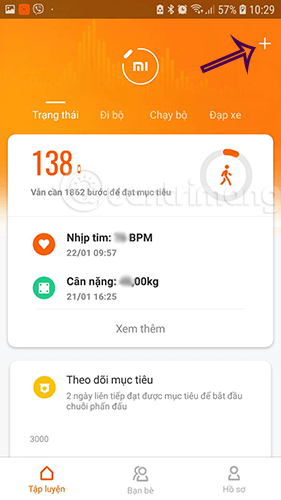
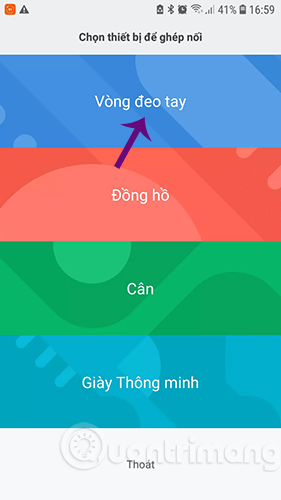
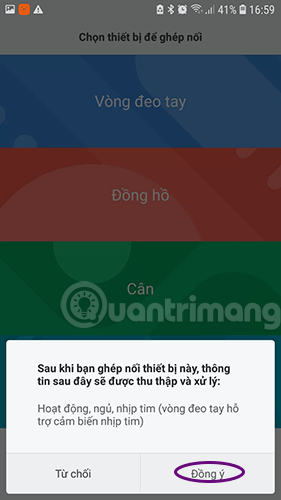
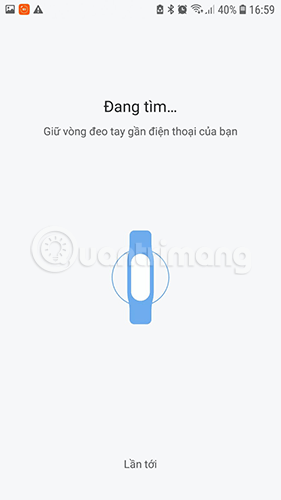
Cài đặt tiếng Việt cho Mi Band 4
Nếu bạn dùng thiết bị vòng đeo tay thông minh Mi Band 4 bản nội địa (bản tiếng Trung), sau khi kết nối với đồng hồ, Mi Fit sẽ cập nhật Firmware, nâng cấp và tự động cài đặt tiếng Việt (ngôn ngữ mặc định của điện thoại) cho Mi Band 4, bạn không cần làm gì cả.
Phiên bản quốc tế của Mi Band 4 có thể tự đặt ngôn ngữ từ More Settings, không cần sự trợ giúp của ứng dụng Mi Fit hoặc điện thoại thông minh.
Bước 1: Làm sáng màn hình Mi Band 4.
Bước 2: Tìm "More Settings" và chọn nó
Bước 3: Tìm "Languages" để chọn ngôn ngữ bạn muốn

Sạc cho Mi Band 4 bằng cách nào?
Bạn tháo đồng hồ khỏi dây đeo bằng cách giữ chặt 1 đầu và kéo dây để tạo khoảng trống. Đặt đồng hồ vào đế sạc theo đúng chiều. Cắm đế sạc vào củ sạc 1A. Củ sạc của iPhone là 1A, củ sạc của Samsung dao động từ 1-2A, cổng USB là 0,5A. Bạn có thể cắm sạc Mi Band 4 vào cổng USB của máy tính cũng được, chỉ là tốc độ sạc sẽ hơi chậm 1 xíu thôi.

Nhận thông báo cuộc gọi đến và cảnh báo ứng dụng
Mi Band 4 hiển thị các cuộc gọi đến và cảnh báo ứng dụng, nhưng điều này có vẻ khó hiểu đối với một số người dùng. Nếu bạn muốn nhận cuộc gọi và thông báo ứng dụng trên Mi Band 4 của mình, thì đây là những gì bạn cần biết. Chọn Thông báo ứng dụng trên ứng dụng Mi Fit và bật nó từ danh sách. Khi điều này được thực hiện, chọn ứng dụng bạn muốn nhận thông báo. Bật Cuộc gọi đến trên ứng dụng Mi Fit để xem và từ chối các cuộc gọi đến trên Mi Band 4.
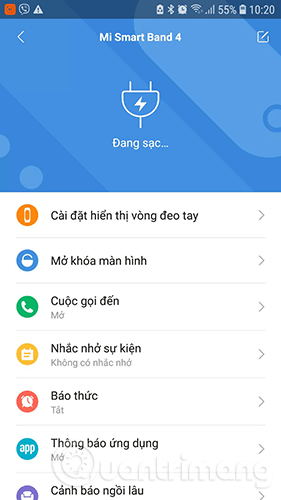
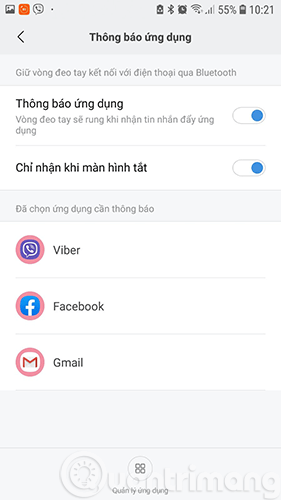

Bạn sẽ cần cấp quyền cho Mi Fit truy cập vào danh bạ, thông báo ứng dụng để Mi Band có thể hiển thị những thông tin này.
Đổi hình nền Mi Band 4
Một tính năng mới khác được Xiaomi tích hợp trên Mi Band 4 là mặt đồng hồ. Mi Band 4 có 3 mặt đồng hồ bạn có thể chọn trên thiết bị. Tuy nhiên, nếu muốn có thêm các mặt đồng hồ khác, bạn có thể truy cập Cài đặt hiển thị vòng đeo tay trên ứng dụng Mi Fit và chọn từ danh sách. Bạn cũng có thể thiết lập ảnh của mình dưới dạng mặt đồng hồ bằng cách chuyển đến tab Tùy chỉnh.
Bật chế độ Nâng cổ tay để xem thông tin
Khi chế độ này được bật, bạn đưa cổ tay lên thì màn hình Mi Band 4 sẽ sáng và hiển thị những thông tin trên màn hình. Chỉ cần kéo xuống dưới một chút trên Mi Fit, bạn sẽ thấy tùy chọn Nâng cổ tay để xem thông tin, bạn chọn thời gian bật chế độ này, tốc độ phản hồi. Nhớ phải đeo đồng hồ đúng cổ tay bạn đã chọn trong Vị trí vòng đeo tay nhé.
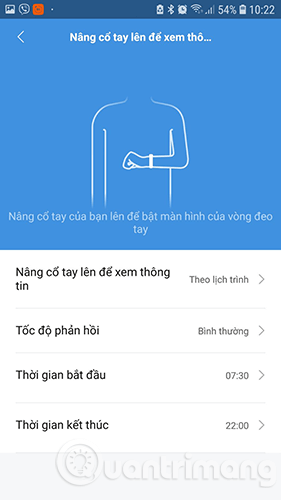
Đồng bộ ứng dụng nhạc
Mi Band 4 đi kèm với tính năng tuyệt vời cho việc phát nhạc và điều khiển âm lượng trực tiếp trên vòng tay theo dõi sức khỏe. Để đồng bộ các ứng dụng nhạc trên Mi Band 4, bạn sẽ phải thêm các ứng dụng âm nhạc từ menu App alerts. Chọn các ứng dụng nhạc bạn muốn đồng bộ và bạn sẽ có thể điều khiển việc phát trên Mi Band 4. Bạn có thể phát hoặc tạm dừng các bài hát, bỏ qua hoặc quay lại và điều khiển âm lượng.
Ngoài ra, bạn còn có thể làm rất nhiều việc khác trên Mi Band 4 như xem thời tiết, đo nhịp tim, cảnh báo ngồi nhiều, tất cả đều có trong Mi Fit, bạn chỉ cần bật tùy chọn lên là được thôi.

Kết quả thời tiết sẽ hiển thị trên Mi Band 4 như sau:
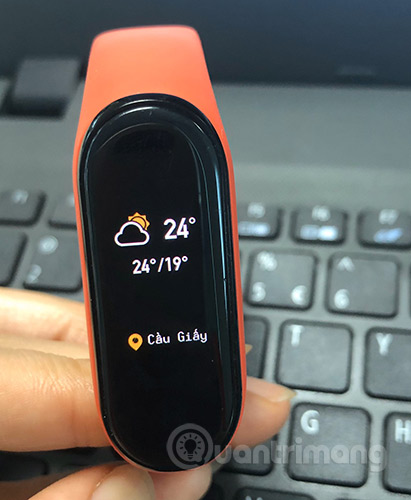
Reset Mi Band 4
Nếu đã ghép nối Mi Band 4 với một thiết bị, khi đổi sang thiết bị khác, trên Mi Band 4 bạn vào Thêm > Cài đặt > Đặt lại để reset cài đặt Mi Band 4, sau đó kết nối lại với điện thoại mới từ bước thiết lập ban đầu như trên. Nếu không reset Mi Band và điện thoại mới sẽ không kết nối với nhau.
Trên đây là một số hướng dẫn sử dụng Mi Band 4 cơ bản. Bạn có thắc mắc gì khi sử dụng thiết bị này không? Hãy bình luận bên dưới bài viết để bọn mình cập nhật thêm nội dung nhé.
 Công nghệ
Công nghệ  AI
AI  Windows
Windows  iPhone
iPhone  Android
Android  Học IT
Học IT  Download
Download  Tiện ích
Tiện ích  Khoa học
Khoa học  Game
Game  Làng CN
Làng CN  Ứng dụng
Ứng dụng 

![[So sánh] Mi Band 2 và Mi Band 3 - Thiết kế đẹp hơn, nhiều tính năng hơn](https://st.quantrimang.com/photos/image/2019/06/04/so-sanh-mi-band-2-va-mi-band-3-640-size-220x115-znd.jpg)















 Linux
Linux  Đồng hồ thông minh
Đồng hồ thông minh  macOS
macOS  Chụp ảnh - Quay phim
Chụp ảnh - Quay phim  Thủ thuật SEO
Thủ thuật SEO  Phần cứng
Phần cứng  Kiến thức cơ bản
Kiến thức cơ bản  Lập trình
Lập trình  Dịch vụ công trực tuyến
Dịch vụ công trực tuyến  Dịch vụ nhà mạng
Dịch vụ nhà mạng  Quiz công nghệ
Quiz công nghệ  Microsoft Word 2016
Microsoft Word 2016  Microsoft Word 2013
Microsoft Word 2013  Microsoft Word 2007
Microsoft Word 2007  Microsoft Excel 2019
Microsoft Excel 2019  Microsoft Excel 2016
Microsoft Excel 2016  Microsoft PowerPoint 2019
Microsoft PowerPoint 2019  Google Sheets
Google Sheets  Học Photoshop
Học Photoshop  Lập trình Scratch
Lập trình Scratch  Bootstrap
Bootstrap  Năng suất
Năng suất  Game - Trò chơi
Game - Trò chơi  Hệ thống
Hệ thống  Thiết kế & Đồ họa
Thiết kế & Đồ họa  Internet
Internet  Bảo mật, Antivirus
Bảo mật, Antivirus  Doanh nghiệp
Doanh nghiệp  Ảnh & Video
Ảnh & Video  Giải trí & Âm nhạc
Giải trí & Âm nhạc  Mạng xã hội
Mạng xã hội  Lập trình
Lập trình  Giáo dục - Học tập
Giáo dục - Học tập  Lối sống
Lối sống  Tài chính & Mua sắm
Tài chính & Mua sắm  AI Trí tuệ nhân tạo
AI Trí tuệ nhân tạo  ChatGPT
ChatGPT  Gemini
Gemini  Điện máy
Điện máy  Tivi
Tivi  Tủ lạnh
Tủ lạnh  Điều hòa
Điều hòa  Máy giặt
Máy giặt  Cuộc sống
Cuộc sống  TOP
TOP  Kỹ năng
Kỹ năng  Món ngon mỗi ngày
Món ngon mỗi ngày  Nuôi dạy con
Nuôi dạy con  Mẹo vặt
Mẹo vặt  Phim ảnh, Truyện
Phim ảnh, Truyện  Làm đẹp
Làm đẹp  DIY - Handmade
DIY - Handmade  Du lịch
Du lịch  Quà tặng
Quà tặng  Giải trí
Giải trí  Là gì?
Là gì?  Nhà đẹp
Nhà đẹp  Giáng sinh - Noel
Giáng sinh - Noel  Hướng dẫn
Hướng dẫn  Ô tô, Xe máy
Ô tô, Xe máy  Tấn công mạng
Tấn công mạng  Chuyện công nghệ
Chuyện công nghệ  Công nghệ mới
Công nghệ mới  Trí tuệ Thiên tài
Trí tuệ Thiên tài